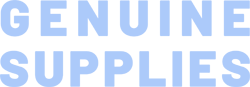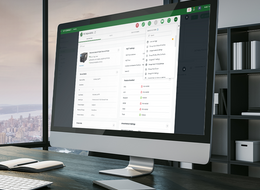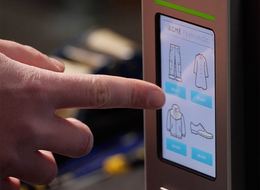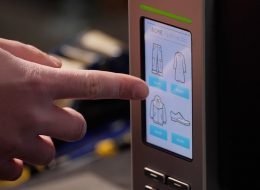HÄUFIG GESTELLTE FRAGEN
Geben Sie den Namen des Produkts ein und die zugehörigen häufigen Fragen werden unten angezeigt.
Häufig gestellte Fragen
Ja, Sie benötigen einen Schraubendreher - der Druckkopf wird durch eine einzige Schraube an Ort und Stelle gehalten. Die Schraube ist sehr leicht zugänglich und leicht zu entfernen.
Nein, der Austausch des Druckkopfs ist ein einfacher Vorgang, für den kein Werkzeug erforderlich ist.
Zum Entfernen des Druckkopfs benötigen Sie einen Philips-Schraubendreher Nr. 1.
Es sind keine Werkzeuge erforderlich.
Ja, je nach Kombination von Farbband und Etikett kann es zu Abrieb kommen. Um dies zu vermeiden, vor der Verwendung des Sparmodus die Kombination überprüfen und ein geeignetes Farbband auswählen.
Warum kann auf den Etiketten eine helle, horizontale Markierung auftreten, wenn der Farbband-Sparmodus bei höheren Druckgeschwindigkeiten verwendet wird?
Wenn der Farbband-Sparmodus bei höheren Druckgeschwindigkeiten verwendet wird, kann durch den Kontakt des sich bewegenden Etiketts mit dem unbewegten Farbband auf dem Etikett eine schwache, horizontale Markierung auftreten. Um diese Kontaktmarkierung zu minimieren, eine Wachs- oder Wachs/Harz-Farbband-Formulierung mit einer etwas höheren Festigkeit wählen oder die Druckgeschwindigkeit reduzieren.
Nein, eine schwarze Markierung ist nicht erforderlich.
Nein, die Durchsatzgeschwindigkeiten des ODV-2D hängen stark von den vom Bediener ausgewählten Optionen für das Einrichtungs- und Validierungsverfahren ab. Darüber hinaus wirken sich Etikettenformate mit zahlreichen Barcodes mit hohen Anforderungen an die Datenvalidierung auf die Durchsatzgeschwindigkeit aus. Die einfache Einrichtung und Bedienung des ODV-2D bietet jedoch in den meisten Anwendungen erhebliche Vorteile. Infolgedessen waren Durchsatzgeschwindigkeiten bei Erstinstallationen kein Problem. Der Printronix Auto ID VAR-Partner kann Ihre Anwendung bewerten, um sicherzustellen, dass die Durchsatzgeschwindigkeiten an Ihre Anforderungen angepasst werden.
Die beiden Ports stören sich nicht gegenseitig. Sie können gleichzeitig verwendet werden.
Der RFID-Drucker MB241 unterstützt sowohl TSC- als auch Zebra-RFID-Druckerbefehle, wodurch sich der RFID-Drucker MB241 problemlos in bestehende Anwendungen integrieren lässt.
Um die Installation der ODV-2D-Technologie genauer überwachen zu können, sind Geräte nur über unsere Value Added Reseller erhältlich, die ODV-2D-zertifiziert sind.
Ja. ODV-2D ist vollständig in den gleichen Footprint wie der Drucker integriert und an die Druckersteuerung gebunden, sodass Daten aus der Anwendung an ODV-2D übergeben werden können. Der Drucker kann ein fehlgeschlagenes Etikett ohne Eingreifen des Bedieners überstreichen und erneut drucken und die Daten von ODV-2D kann in die Berichts- und Überwachungsfunktionen von Print Network Enterprises integriert werden.
Ja, die vielen Vorteile der 802.11ac-Funktionalität sind in den Druckermodellen T8000 und T6000 verfügbar. Es wird erwartet, dass sich die typischen W-Fi-Geschwindigkeiten gegenüber älteren W-Fi-Versionen um das 3- bis 5-fache verbessern.
Ja. Das Medientransportmodul ist für den Partner leicht zugänglich. Er braucht lediglich die hintere Abdeckung zu öffnen. Wahlweise kann das gesamte Modul oder nur das Transportband ausgetauscht werden. Der Austausch dauert nicht länger als 15 Minuten.

Nein. Bitte senden Sie den defekten RE300-Drucker an Ihren Händler zurück, damit unser Expertenteam den Austausch für Sie vornehmen kann.
Ja, der ODV-2D ist als Feldkit erhältlich und kann zu jedem 4-Zoll-T8000- und T6000e-Drucker hinzugefügt werden. Nur ODV-2D-zertifizierte Partner können ein ODV-2D-Feldkit erwerben und installieren.
Ja, der ODV-2D kann sowohl 1D- als auch 2D-Barcodes in jeder Ausrichtung verarbeiten, einschließlich Lattenzaun- und Leiter-Barcodes. Einige 2D-Barcodes sind beim Start möglicherweise nicht verfügbar.
Ja, das Display des Druckers lässt sich drehen. Es kann im Einrichtungsmenü des Druckers auf 0 Grad (Standardeinstellung) oder 180 Grad eingestellt werden. Zum Ändern der Ausrichtung des Displays „Menu > Advance > LCD Invert“ (Menü > Erweitert > LCD invertieren) aufrufen und dann je nach Einsatz des Druckers „Yes“ (Ja) oder „No“ (Nein) auswählen. Ja, das Display des Druckers lässt sich drehen. Es kann im Einrichtungsmenü des Druckers auf 0 Grad (Standardeinstellung) oder 180 Grad eingestellt werden. Zum Ändern der Ausrichtung des Displays „Menu > Advance > LCD Invert“ (Menü > Erweitert > LCD invertieren) aufrufen und dann je nach Einsatz des Druckers „Yes“ (Ja) oder „No“ (Nein) auswählen.
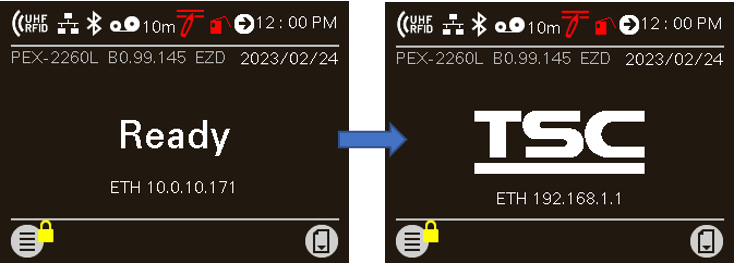
Ja, Sie können den Browser öffnen und die IP-Adresse des Druckers eingeben, um die „interne eingebettete Webseite“ zur Verwaltung des Druckers aufzurufen. Die „interne eingebettete Webseite“ ist eine Web-UI (Benutzeroberfläche), die für die individuelle Verwaltung der Druckerkonfiguration, die Überwachung des Druckers und die Fehlerbehebung aus der Ferne konzipiert ist.
Die Druckköpfe sind austauschbar.
Die Druckköpfe sind austauschbar.
Ja, die Druckköpfe können vom Benutzer ausgetauscht werden und erkennen und akzeptieren automatisch, wenn ein Benutzer von 203 auf 300 dpi oder umgekehrt gewechselt hat.
Ja. Der RE300-Drucker kann über eine Powerbank aufgeladen werden.
Ja. Der RE-Drucker kann über eine Powerbank geladen werden.
Ja, TSC Console Web ermöglicht es Benutzern, die Drucker-Firmware per Fernzugriff zu aktualisieren.
Ja, Sie können die Konfiguration und die Firmware des Druckers oder einen Etikettenstil auf ein USB-Flash-Laufwerk klonen bzw. hochladen und den Dateinamen intern spezifizieren. Weitere Informationen hierzu erhalten Sie beim TSC Service Center.
Nein, RFID ist eine werkseitig installierte Funktion und kann nicht nachgerüstet werden.
Wenn Sie Etiketten mit reflektierenden Markierungen auf der Druckseite verarbeiten wollen, navigieren Sie zu „Sensor > Black Mark Location“ (Sensor > Position der reflektierenden Markierung) und wählen dann „Print Side“ (Druckseite) aus. Nachdem Sie die Einstellung vorgenommen haben, die in der Bedienungsanleitung beschriebenen Schritte zum Justieren der Position des oberen Sensors für reflektierende Markierung (Black Mark) ausführen. Genaue Einzelheiten hierzu enthält die PEX-2000-Bedienungsanleitung.

Ja. Sie können mithilfe von TSC Console Web Regeln erstellen, sodass Ihr Drucker jedes Mal, wenn eine Bedingung erfüllt ist, das ausführt, was Sie eingerichtet haben. Bedingungen für eine Regel können zeit- oder ereignisgesteuert sein.
Sie können Ihren Drucker so einstellen, dass er täglich, wöchentlich, monatlich oder zu einem bestimmten Datum/einer bestimmten Uhrzeit eine Aktivität ausführt.
Dies ist eine Option, die nur werkseitig verfügbar ist.
Nein. Der RE300 unterstützt nur den Thermodirektdruck.
Nein. Der RE310 unterstützt nur den Thermodirektdruck.
Nein. TSC Console Web muss entweder über ein drahtloses oder kabelgebundenes Netzwerk verwendet werden. Das heißt, Ihr Drucker muss entweder eine Wi-Fi- oder eine Ethernet-Schnittstelle unterstützen, wenn Sie den Drucker mit TSC Console Web verwalten möchten.
Nein. Bitte senden Sie den TDM-Drucker an den Händler zurück. Unser Expertenteam wird Druckkopf und Druckwalze für Sie austauschen.
Nein. Bitte geben Sie den defekten RE310-Drucker an Ihren Fachhändler zurück und unser Expertenteam wird den Austausch für Sie vornehmen.
Nein. Bitte senden Sie das Alpha-30L / Alpha-40L-Gerät an den Händler zurück. Unser Expertenteam wird diese Ersatzteile für Sie herstellen.
Nein. Bitte senden Sie die M4L2-Einheit an das Depot zurück, und unser Expertenteam wird diese Ersatzgeräte für Sie herstellen.
Wie bei allen von TSC Printronix Auto ID hergestellten Druckern untermauern wir unser Qualitätsversprechen mit unserer standardmäßigen Zwei-Jahres-Garantie. Angebote zur Garantieverlängerung sind verfügbar. Weitere Informationen erhalten Sie von Ihrem TSC Printronix Auto ID Territory Account Manager oder auf unserer Website.
Im Rahmen des Codierungsprozesses überprüft der RFID-Drucker Alpha-40L automatisch, ob die Daten erfolgreich in das Inlay geschrieben werden. Wenn ein Codierungsfehler erkannt wird, wird das Etikett überdruckt und ein neues Etikett codiert. Über das LCD-Menü sind weitere Arten der Fehlerbehandlung verfügbar. Der RFID-Drucker Alpha-40L verfügt über eine Funktion zur automatischen Fehlererkennung, wobei jedes als fehlerhaft oder falsch erkannte Etikett durch einen Überdruck unbrauchbar gemacht wird. Zudem kann der Fehlerbehandlungsmodus über das LCD-Menü des Druckers ausgewählt werden.
Die Verwaltungsbefehle werden über Port 3007 übertragen/empfangen.
Der ODV-2D überprüft und validiert Barcodes beim Drucken. Die auf dem Etikett aufgedruckten Daten werden überprüft, um mit den vom Host gesendeten Daten übereinzustimmen. Der Barcode wird überprüft, um den ISO-Standards zu entsprechen.
Der ODV-2D überprüft und validiert Barcodes beim Drucken. Die auf dem Etikett aufgedruckten Daten werden überprüft, um mit den vom Host gesendeten Daten übereinzustimmen. Der Barcode wird überprüft, um den ISO-Standards zu entsprechen.
Nur der RFID-Drucker MB241 mit Abreißoption unterstützt dicke RFID-Etiketten und -Tags (bis zu 1,65 mm Dicke).
Der Alpha-40L RFID unterstützt nur UHF EPCglobal Gen2 (ISO18000-63) RFID-Etiketten und -Tags.
Ja. Der RE310-Drucker unterstützt das Schnellladen, doch kaufen Sie bitte ein Schnelllade-Netzteil (PD 3.0, 18 W oder mehr) separat im Handel.
Nein. Der RFID-Drucker MB241 unterstützt RFID-Etiketten und -Tags, die der Spezifikation UHF Gen2 (ISO18000-63) entsprechen.
Ja. Zum leichteren Installieren der dicken Medien (0,9 - 1,2 mm) den Mediensensor für Lücke vorne mithilfe eines Werkzeugs anheben.
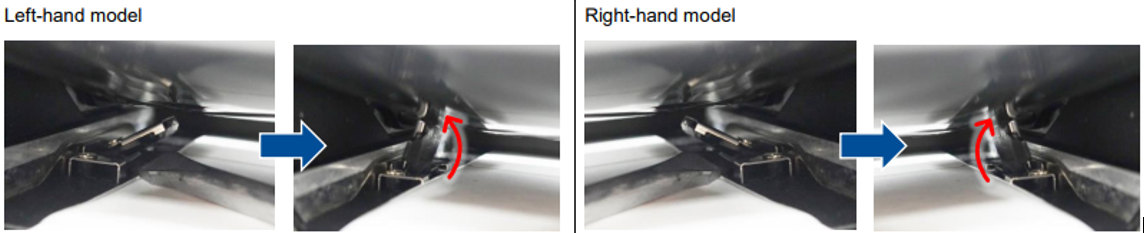
Ja. Das Mikroetikett kann mithilfe des Sensors für Lücke vorne kalibriert werden. Die standardmäßige Einstellung des Lücken-/Mediensensors befindet sich auf der Abdeckung des Etikettenhalters (an der Rückseite des Druckers) mit der grünen Mediensensor-LED. Wenn der Sensor für Lücke vorne benutzt werden soll, zu „Sensor > Gap Location“ (Sensor > Position der Lücke) navigieren und dann „Front“ (Vorne) auswählen. Weitere Informationen enthält die PEX-2000-Bedienungsanleitung.
Ja, der RFID-Drucker Alpha-40L kann RFID-Etiketten mit Lücke verarbeiten.
Ja… der M4L2 ist für Wi-Fi 802.11 a / b / g / n, WEP, WPA und WPA2 sowie Bluetooth V2.1, Klasse 2 zertifiziert. Weitere Informationen finden Sie in der Produktbroschüre.
Nach dem Drucken von 1 km oder immer dann, wenn sich Klebstoffreste oder Staub im Papierweg befinden. Benutzen Sie das Linerless-Reinigungskit, um die folgenden Teile zu reinigen:
- Schneidmesser (bei Einsatz des optionalen Linerless-Cutter-Kits)
- Druckkopf
- Linerless-Andruckwalze
- Papierweg
- Mediensensoren
Weitere Informationen enthält das Anleitungsvideo.
Das Medium sollte vor der Kalibrierung eingelegt und korrekt positioniert sein. Außerdem ist die Sensorposition vor dem Drucken zu prüfen. Genaue Einzelheiten enthält die Bedienungsanleitung. Möglicherweise wird ein falscher Medientyp verwendet.
Prüfen Sie, ob der Drucker eingeschaltet ist.
Prüfen Sie, ob Drucker, Anschluss und Treiber korrekt sind.
- Das Gerät aus- und wieder einschalten.
- Möglicherweise hat der Computer das Gerät bereits erkannt.
1. Überprüfen Sie, ob der Drucker eingeschaltet ist. 2. Überprüfen Sie, ob der Treiber korrekt ist. 3. Überprüfen Sie, ob der Drucker und der Anschluss korrekt sind.
Der T8000 ist für den Betrieb rund um die Uhr ausgelegt, wenn er ordnungsgemäß gewartet wird. Basierend auf unserem Kundenfeedback liegt das durchschnittliche Etikettendruckvolumen zwischen 5.000 und 15.000 Etiketten pro Tag.
Die Händleroption unterstützt eine Überdrucksicherung von 25,4 mm (1“), während die Werksoption eine Überdrucksicherung von 152,4 mm (6“) unterstützt.
Der Hauptvorteil einer Befehlssprache für PostScript- / PDF-Drucker besteht in der Möglichkeit, teure Laserdrucker kostengünstig und einfach zu ersetzen.
Das TDM hat eine 2-jährige Herstellergarantie auf Teile (ohne Druckkopf und Druckwalze) und Labor (Return to Factory). Sie können die Serviceoptionsgarantie erwerben, die die ursprüngliche Abdeckung Ihres Druckers innerhalb von 30 Tagen nach dem ersten Kauf des Barcodedruckers um bis zu drei Jahre verlängert.
Der Alpha-30L / 40L hat eine 2-jährige Herstellergarantie auf Teile (ohne Druckkopf und Druckwalze) und Labor (Return to Factory). Sie können die Serviceoptionsgarantie erwerben, die die ursprüngliche Abdeckung Ihres Druckers innerhalb von 30 Tagen nach dem ersten Kauf des Barcodedruckers um bis zu drei Jahre verlängert.
Für den M4L2 gilt eine Herstellergarantie von 1 Jahr auf Teile und Arbeit (Rückkehr zur Fabrik). Zusätzliche 1-Jahres- oder 2-Jahres-Service-Wartungsverträge können erworben werden.
In der LCD-Menüliste „Erweitert“ der Druckereinstellungen gibt es eine Funktion zur vertikalen DPI-Anpassung. Sie lässt sich einfach anpassen, indem die Funktion „Vertikale Längenanpassung“ aktiviert und ein Prozentbereich zwischen 90 % und 115 % eingegeben wird.
- Lassen Sie zuerst den Computer Ihren Drucker erkennen oder installieren Sie den Treiber manuell.
- Stellen Sie sicher, dass der Drucker eingeschaltet und ordnungsgemäß angeschlossen ist (Kabelverbindung).
Standardschnittstellen sind: Seriell, USB-Host / Gerät und Ethernet. Optionale Schnittstellen sind: Wireless 802.11 a / b / g / n / ac und Bluetooth 4.2.
Standardschnittstellen: Seriell, USB-Host / Gerät und Ethernet. Optionale Schnittstellen: Wireless 802.11 a / b / g / n / ac, GPIO und parallel
Der RE310-Drucker:
1 hat eine Batterie mit großer Kapazität (3.080 mAh) und längeren Betriebszeiten (etwa 26 Stunden)
2 hat einen ohne Werkzeug verstellbaren Medienhalter
3 unterstützt eine größere Medienbreite: 20 - 80 mm (0,79 - 3,15 Zoll) mit Trägermaterial
4 verfügt über die neueste Bluetooth-Version 5.3 mit schnellerer Übertragungsgeschwindigkeit (die Übertragung von 500 KB Daten dauert etwa 11 Sekunden*)
5 unterstützt sowohl Wi-Fi als auch das Bluetooth-Kombinationsmodul (Wi-Fi-Modell)
* Der Test wurde mit der Plattform Android 13 durchgeführt. Die Datenübertragungsraten können aufgrund von Interferenzen wie physischen Barrieren, Entfernungsbeschränkungen, Geräteeinschränkungen und Umweltfaktoren variieren.
Hohe Leistungsproduktivität • Druckgeschwindigkeit bis zu 14 Druckpunkten • Schnelle Zeit bis zum ersten Druck • Hohe Volumenkapazität bei 10.000 Etiketten pro Tag Ultimative Flexibilität • Druckauflösung: 203, 300 und 600 dpi, um Ihre Anwendung perfekt anzupassen • Konnektivität auf Unternehmensebene mit branchenweit beste Konnektivität und W-Fi-Sicherheit • Erweiterte UHF-RFID mit Unterstützung für On-Metal- und Standard-RFID-Etiketten und -Tags • Unterstützung der Printronix-Systemarchitektur für neun Druckersprachen von Mitbewerbern • Vereinfachte Installation und Bedienung des Druckers • Remote-Druckerverwaltung mit dem kostenlosen PrintNet Enterprise Anwendung Ultimative Zuverlässigkeit • Konstruktion mit massivem Metallrahmen • Arbeitet in einem weiten Temperaturbereich von -5 ° C bis + 40 ° C • Hohe MTBF bei 15.000 Stunden
On-Metal-Tags (manchmal auch als Metall- oder Anti-Metall-Tags bezeichnet) sind RFID-Tags, die für den Einsatz an Gegenständen aus Metall konzipiert sind. Durch die physikalischen Eigenschaften von Metall werden HF-Signale reflektiert. Dadurch wäre ein Standard-RFID-Etikett für einen RFID-Leser vollständig unsichtbar. On-Metal-Tags bestehen in der Regel aus einem dünnen Schaumstoffisolator, der einen Abstand zwischen der Metalloberfläche und dem RFID-Inlay schafft. On-Metal-Tags sind in verschiedenen Ausführungen erhältlich. Die für Drucker verwendeten Tags sind aufgrund der Schaumstoffisolierung in der Regel mindestens 1 mm dick. Sie sollten außerdem eine „Brücke“ zwischen den einzelnen Tags enthalten, um einen reibungslosen Transport durch die Druckstation zu gewährleisten.
Der RE300-Drucker unterstützt eine Vielzahl von Etikettentypen. Er kann auf Belege, vorgestanzte Formulare und Belege mit schwarzer Markierung (auf der Druckseite oder der Rückseite) drucken.
Der RFID-Drucker Alpha-40L unterstützt On-Metal-Tags nicht.
Im Gegensatz zu den meisten anderen derzeit auf dem Markt erhältlichen RFID-Druckern unterstützt der MB241 RFID mit Abreißoption eine Vielzahl von On-Metal-Tags mit einer Dicke von bis zu 1,65 mm.
Der RFID-Drucker MB241 unterstützt eine Vielzahl von Standard-UHF-RFID-Etiketten (Ultra High Frequency) und On-Metal-RFID-Tags. Wir können Ihnen eine Liste validierter Etiketten und Tags zur Verfügung stellen. Diese Liste wird ständig aktualisiert, sobald neue RFID-Inlays und -Tags auf den Markt kommen und von TSC validiert werden.
Medien-Abwickelkraft:
- Im Abziehmodus (wobei das Trägerpapier von der Abziehrolle gezogen wird):
Die Spannung der Medienzufuhr des Applikators im stationären Zustand muss gleichmäßig sein und darf 940 g nicht überschreiten. Die Start/Stopp-Spannungstransienten dürfen 1.840 g nicht überschreiten. - Im Abreißmodus (Medienzufuhr ohne Abziehen):
Die Medienspannung darf 400 g nicht überschreiten.
Medien-Aufwickelkraft:
- Im Abziehmodus (wobei das Trägerpapier von der Abziehrolle gezogen wird):
Die Zugspannung der Medien-Aufwickelvorrichtung des Applikators darf 1.840 g nicht überschreiten.

Der Alpha-30L / 40L unterstützt TSPL-EZC- (EPL2, ZPL2, CPCL) oder ESC-POS-Emulationsdruckersprachen.
Der Alpha-40L RFID unterstützt sowohl TSPL- als auch einen Teil der ZPL-Druckersprachen.
Der M4L2 unterstützt sowohl ZGL II- als auch CPCL-Druckersprachen.
Der RE300 unterstützt die Druckersprachen TSPL-EZ (EPL2- und ZPL-Emulationen) und ESC-POS, CPCL-Emulation.
Der RE310 unterstützt die Druckersprachen TSPL-EZ (EPL2- und ZPL-Emulationen), ESC-POS und CPCL-Emulationen.
Die TDM-Serie unterstützt TSPL-EZ (EPL2- und ZPL-Emulationen) ESC-POS- und CPCL-Emulationsdruckersprachen.
Derzeit werden folgende RFID-Funktionen über TSC Console Web unterstützt: Kalibrierung, Lesen und Schreiben.
Der MB241 RFID wird standardmäßig mit einer 1-jährigen Herstellergarantie geliefert. Garantieverlängerungen sind verfügbar. Für weitere Informationen wenden Sie sich bitte an Ihren zuständigen TSC-Gebietsbetreuer.
TSC Console Web benötigt x86_64 und die Linux-Betriebssystemdistribution ist Ubuntu 22.04 oder höher.
Der RE310-Drucker unterstützt eine Vielzahl von Etikettentypen. Er kann Belegpapier, vorgestanztes Material und Belegpapier mit reflektierender Markierung (Black Mark) auf der Druck- oder der Rückseite bedrucken.
Der RFID-Drucker Alpha-40L unterstützt nur den Abreißmodus.
On-Metal-Tags (manchmal auch als Metallhalterung oder Anti-Metall-Tags bezeichnet) sind RFID-Tags, die für den Betrieb mit Gegenständen aus Metall entwickelt wurden. Die physikalischen Eigenschaften von Metall dienen dazu, HF-Signale zu reflektieren, so dass ein Standard-RFID-Etikett von einem RFID-Lesegerät vollständig nicht erkannt werden kann. On-Metal-Tags werden typischerweise mit einem dünnen Schaumisolator konstruiert, um einen Raum zwischen der Metalloberfläche und dem RFID-Inlay bereitzustellen. On-Metal-Tags sind in verschiedenen Ausführungen erhältlich, und diejenigen, die mit Druckern verwendet werden, sind aufgrund des Schaumisolators normalerweise bis zu 1 mm dick. Sie sollten auch eine „Brücke“ zwischen den einzelnen Tags enthalten, um einen reibungslosen Transport durch die Druckstation zu gewährleisten.
On-Metal-Tags (manchmal auch als Metallmontage- oder Anti-Metall-Tags bezeichnet) sind RFID-Tags, die für den Betrieb mit Geräten aus Metall ausgelegt sind. Die physikalischen Eigenschaften von Metall dienen dazu, HF-Signale zu reflektieren, so dass ein Standard-RFID-Etikett von einem RFID-Lesegerät vollständig nicht erkannt werden kann. On-Metal-Tags werden typischerweise mit einem dünnen Schaumisolator konstruiert, um einen Raum zwischen der Metalloberfläche und dem RFID-Inlay bereitzustellen. On-Metal-Tags sind in verschiedenen Ausführungen erhältlich, und diejenigen, die mit Druckern verwendet werden, sind aufgrund des Schaumisolators normalerweise bis zu 1 mm dick. Sie sollten auch eine „Brücke“ zwischen den einzelnen Tags enthalten, um einen reibungslosen Transport durch die Druckstation zu gewährleisten.
Es stehen zwei Host-Schnittstellenoptionen zur Verfügung: Wi-Fi 802.11a/b/g/n/ac und Bluetooth 5.0 sowie zwei Optionen für die Medienverarbeitung: Abreißen und Schneiden. Der RFID-Drucker wird standardmäßig mit Abrissfunktion oder optional mit einem Schneidemesser geliefert. Alle Optionen sind als Werks- und Händleroption erhältlich. Die Installation vor Ort muss von einer geschulten Fachkraft durchgeführt werden.
Der TH240 unterstützt eine Vielzahl von UHF-Inlays und Etiketten. Eine Beispielliste finden Sie im Support-Bereich unserer Website.
Der Alpha-40L RFID unterstützt eine Vielzahl standardmäßiger UHF EPCglobal Gen2 RFID-Etiketten. Folgen Sie diesem Link und scrollen Sie zum Abschnitt „RFID Lab“. Dort finden Sie eine aktuelle Liste mit Inlays und Chips, die für den Alpha-40L RFID validiert sind. Diese Liste wird ständig aktualisiert, wenn neue RFID-Inlays und -Tags auf dem Markt angeboten werden und im Testlabor für RFID-Etiketten und -Tags auf TSC Printronix Auto ID-Druckern getestet und validiert worden sind.
Siehe hierzu das Kapitel über die RFID-Medien in der Bedienungsanleitung des Alpha-40L RFID.
Der RFID-Drucker MB241 unterstützt derzeit folgende RFID-Funktionen: Kalibrierung, Lesen und Schreiben, vollständiges oder teilweises Überschreiben von RFID-Etiketten (abhängig von der Etikettenlänge) bei Codierungsfehlern sowie einen RFID-Etikettenzähler zur Nachverfolgung guter und fehlerhafter Etiketten.
Die Benutzeroberfläche von TSC Console Web ist auf Englisch, Chinesisch (traditionell), Chinesisch (vereinfacht), Deutsch, Dänisch, Spanisch, Finnisch, Französisch, Italienisch, Japanisch, Koreanisch, Niederländisch, Norwegisch, Portugiesisch und Schwedisch verfügbar.
Zubehör | TH220 Serie | DH220 Serie | TH240 Serie | DH240 Serie |
802.11 a/b/g/n/ac Wi-Fi mit Bluetooth 5.0-Kombinationsmodul | V | V | ○ | |
Bluetooth 5.0-Modul | V | V | ○ | |
Abziehmodul | ☆ | ○ | ||
Schneidevorrichtung (vollständiger und teilweiser Schnitt) | ☆ | ○ | ||
Sicherheits-Etikettenschneider (vollständiger Schnitt) | V | N/A | V | N/A |
Linerless mit Abreißvorrichtung | N/A | V | N/A | V |
Linerless mit Schneidevorrichtung (vollständiger Schnitt) | N/A | V | N/A | V |
Medienadapter für 10 mm schmale Medien | V | ▲ | V | ▲ |
V: verfügbar; ?: verfügbar und austauschbar für 4-Zoll-Modelle; ?: verfügbar und austauschbar für 2-Zoll-Modelle; ?: verfügbar und austauschbar für 2-Zoll- und 4-Zoll-Modelle; NV: nicht verfügbar
TSC bietet ein RFID-Nachrüstsatz für den Standarddrucker (ohne RFID) MB241 an. Der Nachrüstsatz verfügt über eine Überdrucksicherung, die auf 25,4 mm (1“) begrenzt ist.
- Aktivieren Sie das Kontrollkästchen, um den Drucker / die Drucker auszuwählen.
- Klicken Sie auf „Tools“ → „File Manager Tool“, um die Seite „File Manager“ zu öffnen.
- Andern Sie den Dateityp in „Firmware File“.
- Drücken Sie „Browse“, um die Firmware-Datei auszuwählen.
- Drücken Sie „Download“, um die Firmware zu aktualisieren.
TSC Console → Advanced → Preference → Language
Wenn dieses Problem beim Drucker auftritt, liegt möglicherweise ein Fehler bei der Erkennung der Farbbandkassette vor oder das Farbband in der Kassette ist aufgebraucht. Befolgen Sie bitte die folgenden Vorschläge, um das Problem zu beheben.
- Überprüfen Sie den Chip auf der Farbbandkassette auf Staub und Schmutz, die die Erkennung beeinträchtigen könnten.
- Laden Sie die Farbbandkassette erneut.
- Ersetzen Sie die Farbbandkassette durch eine neue.
Wenden Sie sich an den für Ihre Region zuständigen Vertriebsansprechpartner.
Der RFID-Drucker Alpha-40L verfügt über eine RFID-Etikettenkalibrierungsfunktion im LCD-Menü, mit der sich der Drucker sehr einfach für Standard-RFID-Etiketten einrichten lässt. Im Kalibrierungsprozess werden 3 bis 4 Etiketten eingeführt, um die optimale Codierungsposition und HF-Leistungspegel zu bestimmen.
Der T4000-RFID-Drucker verfügt über eine RFID-Etikettenkalibrierungsfunktion im RFID-Menü, mit der der Drucker sowohl für Standard-RFID- als auch für On-Metal-RFID-Etiketten sehr einfach eingerichtet werden kann. Der Kalibrierungsprozess führt 3-4 Etiketten ein, um die optimale Codierungsposition und die HF-Leistungspegel zu bestimmen.
Der RFID-Drucker T6000e verfügt über eine RFID-Etikettenkalibrierungsfunktion im RFID-Menü, mit der der Drucker sowohl für Standard-RFID- als auch für On-Metal-RFID-Etiketten sehr einfach eingerichtet werden kann. Der Kalibrierungsprozess führt 3-4 Etiketten ein, um die optimale Codierungsposition und die HF-Leistungspegel zu bestimmen.
Der T800 verfügt über eine RFID-Etikettenkalibrierungsfunktion im RFID-Menü, mit der der Drucker sehr einfach für verschiedene RFID-Etiketten eingerichtet werden kann. Der Kalibrierungsprozess führt drei Etiketten ein, um die optimale Codierungsposition und Leistungsstufe zu bestimmen.
Der RFID-Drucker MB241 verfügt über eine Funktion zur Kalibrierung der RFID-Etiketten, mit der sich der Drucker ganz einfach für Standard-RFID- und On-Metal-RFID-Etiketten konfigurieren lässt. Der Kalibrierungsprozess zieht 3 bis 4 Etiketten ein, um die optimale Codierungsposition und die optimalen HF-Leistungspegel zu ermitteln.
Der RFID-Drucker TH240 bietet im RFID-Menü eine Funktion zur Kalibrierung von RFID-Etiketten, mit dem sich der Drucker ganz einfach für verschiedene RFID-Etiketten einrichten lässt. Der Kalibrierungsprozess zieht drei Etiketten ein, um die optimale Codierungsposition und die optimalen HF-Leistungspegel zu ermitteln.
Bitte schauen Sie sich das Video „Kalibrieren der RFID-Tags“ an.
Den Drucker auswählen > „Functions“ > „Printer Configuration“ > „Bluetooth“ > „Get“.
Instruktionen finden Sie HIER.
Wenn sich die reflektierende Markierung (Black Mark) auf der Druckseite des Etiketts befindet, kann der obere Sensor für reflektierende Markierung über das LCD-Menü oder mit dem Befehl SET BLINE PRINTSIDE wie im TSPL-Programmierhandbuch beschrieben eingestellt werden.
Bei Nicht-RFID-Medien beträgt der maximale Außendurchmesser der Etikettenrolle 67 mm (2,73 Zoll).
Bei RFID-Medien beträgt der empfohlene maximale Außendurchmesser der Etikettenrolle 62 mm (2,44 Zoll).
TSC Console → Den Drucker auswählen → Function → Printer Configuration → Factory Default.
Der RFID-Drucker Alpha-40L ergänzt sowohl das Portfolio der mobilen Drucker von TSC als auch die RFID-Drucker-Serie der Marke Printronix Auto ID. Der langlebige und funktionsreiche RFID-Drucker erreicht ein neues Maß an Produktivität, denn er ermöglicht es exakte und lesbare RFID-Etiketten genau dort zu drucken und zu codieren, wo sie benötigt werden.
Den Drucker auswählen > „Function“ > „Printer Configuration“ > „Calibration“.
Der Assistent zur Einrichtung des Bedienfelddruckers bietet einen einfach zu verfolgenden Kalibrierungsprozess. Im Menü Einstellungen können Sie den Gap / Mark-Sensor auswählen, der dem Typ des installierten Mediums entspricht. Darüber hinaus können Sie den Drucker so einstellen, dass er beim Einschalten oder wenn die Druckstation geschlossen wurde, eine automatische Kalibrierung durchführt. In allen Fällen schiebt der Drucker einige Etiketten vor und kalibriert die Sensoren so, dass sie Top-of-Form erkennen.
Der Assistent zur Einrichtung des Bedienfelddruckers bietet einen einfach zu verfolgenden Kalibrierungsprozess. Im Menü Einstellungen können Sie den Gap / Mark-Sensor auswählen, der dem Typ des installierten Mediums entspricht. Darüber hinaus können Sie den Drucker so einstellen, dass er beim Einschalten oder beim Öffnen und Schließen des Schwenkdecks eine automatische Kalibrierung durchführt. In allen Fällen schiebt der Drucker einige Etiketten vor und kalibriert die Sensoren so, dass sie Top-of-Form erkennen.
Die Kalibrierung wird im Drucker-Setup-Assistenten der Systemsteuerung beschrieben. Außerdem wählen Sie im Menü "Einstellungen" den Lücken- / Markierungssensor aus, der dem installierten Medientyp entspricht, und wählen dann die Option "Automatische Kalibrierung". Darüber hinaus können Sie den Drucker so einstellen, dass er beim Einschalten und / oder beim Öffnen und Schließen des Schwenkdecks eine automatische Kalibrierung durchführt. In allen Fällen schiebt der Drucker einige Etiketten vor und kalibriert die Sensoren so, dass sie TOF erkennen.
Um einen RE300-Drucker zu kaufen, können sich Käufer an den örtlichen TSC-Händler wenden oder uns über unsere Website kontaktieren.
Wer einen RE310-Drucker kaufen möchte, kann sich an den TSC-Fachhändler vor Ort wenden oder uns über unsere Website kontaktieren.
Codepage auf UTF-8 setzen.
1. Aktivieren Sie das Kontrollkästchen, um den Drucker / die Drucker auszuwählen.
2. Klicken Sie auf die Option „Tools“ → „File Manager Tool“, um die Dateimanager-Seite zu öffnen.
3. Andern Sie den Dateityp in „TrueType Font“.
4. Drücken Sie „Browse“, um die Schriftartdatei auszuwählen.
5. Drücken Sie „Download“.
1. Aktivieren Sie das Kontrollkästchen, um den Drucker / die Drucker auszuwählen.
2. Klicken Sie auf „Tools“ > „Bitmap Font Tool“.
3. Wählen Sie die Schriftart aus und stellen Sie die Schriftgröße ein.
4. Drücken Sie „Download Font“, um die Schriftart in den Drucker zu laden.
5. Prüfen Sie über „Tool“ > „File Manager Tool“, ob die Schriftart erfolgreich importiert wurde.
Es ist sehr schwierig, die genaue Anzahl der Stunden anzugeben, da die Verwendung des Druckers je nach Anwendung unterschiedlich ist. Das TDM-30 druckte jedoch mehr als 42 Stunden lang Quittungen mit einer einzigen Akkuladung. Das TDM-20 druckte mehr als 17 Stunden lang Quittungen mit einer Akkuladung.
Es ist sehr schwierig, die genaue Anzahl der Stunden anzugeben, da die Verwendung des Druckers je nach Anwendung unterschiedlich ist. Der Alpha-30L druckte jedoch mehr als 23,5 Stunden lang Quittungen (ein Druck alle 2 Minuten; 12,5% Druckfläche; Drucken über Bluetooth) mit einer einzigen Akkuladung. Der Alpha-40L druckte mehr als 45 Stunden lang Quittungen (ein Druck alle 2 Minuten; 12,5% Druckfläche; Drucken über Bluetooth) mit einer Akkuladung.
Für Thermotransferanwendungen: Für Druckköpfe gilt eine Garantie von 12 Monaten ab Versand oder 1 Million Zoll (je nachdem, was zuerst eintritt). Für direkte thermische Anwendungen: Für Druckköpfe gilt eine Garantie von 180 Tagen ab Versand oder 1 Million Zoll (je nachdem, was zuerst eintritt).
Für Thermotransferanwendungen: Für Druckköpfe gilt eine Garantie von 12 Monaten ab Versand oder 1 Million Zoll (je nachdem, was zuerst eintritt). Für direkte thermische Anwendungen: Für Druckköpfe gilt eine Garantie von 180 Tagen ab Versand oder 1 Million Zoll (je nachdem, was zuerst eintritt).
Für Thermotransferanwendungen: Für Druckköpfe gilt eine Garantie von 12 Monaten ab Versand oder 1 Million Zoll (je nachdem, was zuerst eintritt). Für direkte thermische Anwendungen: Für Druckköpfe gilt eine Garantie von 180 Tagen ab Versand oder 1 Million Zoll (je nachdem, was zuerst eintritt).
Schauen Sie sich dazu das Anleitungsvideo an.
- Zunächst den Drucker auswählen, dann „Functions“ → „Printer Configuration“.
- Die Werte für „Speed“ und „Density“ einstellen, dann „Set“ drücken, um die Einrichtung abzuschließen.
Zunächst den Drucker auswählen, dann „Functions“ > „Printer Configuration“ > „TPH Care“ > „Get TPH Care Profile“ wählen, um die Nummern fehlerhafter Pins auf dem Druckkopf zu erhalten.
Benutzer können bis zu 5 Sätze unterschiedlicher Konfigurationen für eine schnelle Bereitstellung speichern.
Nein, der ODV-2D ist entweder werkseitig vorinstalliert oder zur Installation vor Ort im Druckerkarton enthalten. Wir benötigen weiterhin eine Reseller-Zertifizierung, um die Fähigkeit des Resellers zu verbessern, Unterstützung bei Kalibrierungs- oder Validierungsfragen zu leisten.
Der Codierungsprozess hat minimale Auswirkungen auf die Lebensdauer der Batterie.
Bei TSC Printronix Auto ID kann ein Katalog für RFID-Etiketten angefordert werden. Wenden Sie sich dazu bitte an den für Sie zuständigen Vertriebsansprechpartner von TSC Printronix Auto ID oder kontaktieren Sie uns über das entsprechende Formular auf der Webseite.